ビジネス・オブジェクト Department の作成
ここでは、部門を表すビジネス・オブジェクト Department を作成します。
ビジネス・オブジェクト Department を作成するためには、事前にビジネス・オブジェクト Location を作成してある必要があります。 ビジネス・オブジェクト Location の作成手順は『ビジネス・オブジェクト Location の作成』で説明しています。
ビジネス・オブジェクトの作成
-
アーティファクト・ブラウザの 「Business Objects」 タブ
 をクリックします。
をクリックします。 -
アーティファクト・ブラウザの右上部にある 「+」 (Create Business Object)アイコンをクリックします。
-
「New Business Object」 ポップアップ・ボックスが表示されたら、次の表のように設定して、
 (Create)ボタンをクリックします。
(Create)ボタンをクリックします。設定項目 設定する値 「Label」 Department「Name」 Department
フィールド name の作成
-
ビジネス・オブジェクト Department の 「Fields」 タブ・ページの 「+ New Field」 ボタンをクリックします。
-
ポップアップ・ボックスが表示されたら、追加するフィールドの設定を表 2-2-2のように設定し、
 (Create)ボタンをクリックします。
(Create)ボタンをクリックします。設定項目 設定する値 「Label」 Name「Field Name」 name「Type」 「String」  を選択
を選択 -
フィールド Name が追加されると画面の右端のプロパティ・エディタに Name のプロパティが表示されます。 「Constraints」 の下にある 「Required」 をチェックします。
-
プロパティ・エディタで 「Required」 をチェックすると、追加されたフィールド Name は必須データ項目に設定されます。 「Required」 列にチェック・マークが表示されていることを確認します。
フィールド location の作成
-
ビジネス・オブジェクト Department の 「Fields」 タブ・ページの 「+ New Field」 ボタンをクリックします。
-
ポップアップ・ボックスが表示されたら、追加するフィールドの設定を次の表のように設定し、
 (Create)ボタンをクリックします。
(Create)ボタンをクリックします。設定項目 設定する値 説明 「Label」 Location「Field Name」 location「Type」 「Reference」  を選択
を選択「Reference Business Object」 「Location」 を選択 作成するフィールドがデータを参照するビジネス・オブジェクトを選択 「Default Display Field」 「Name」 を選択 データを編集する際のリストの表示に使用される、参照先のビジネス・オブジェクト(今回は Location)のフィールドを選択 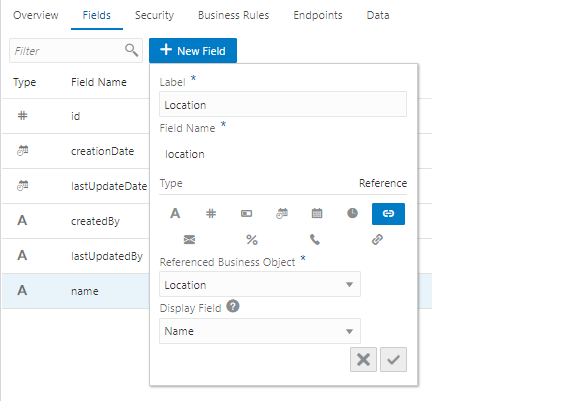
-
ビジネス・オブジェクト Department の 「Endpoints」 タブ・ページを開きます。 ビジネス・オブジェクト Department のデータを操作するためのエンドポイントが一覧できます。
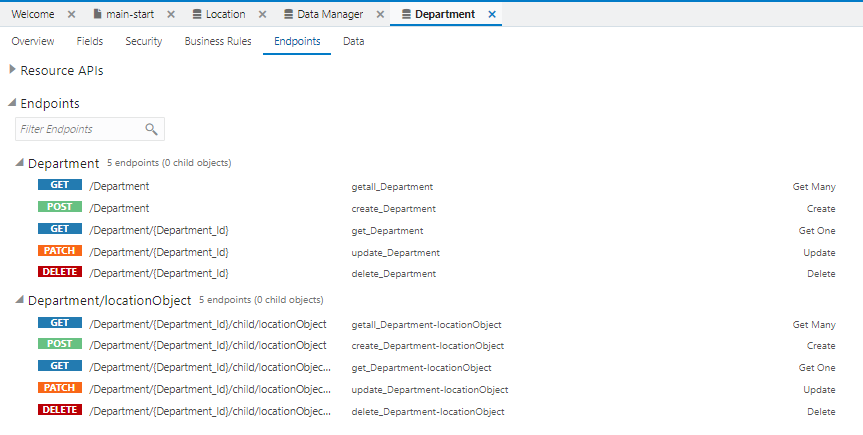
ビジネス・オブジェクト Department は Location を参照しているので、
/Department/{Department_Id}/child/locationObjectというエンドポイントで Department が参照している Location のデータにアクセスできます。
次にビジネス・オブジェクト Employeeの作成に進みます。